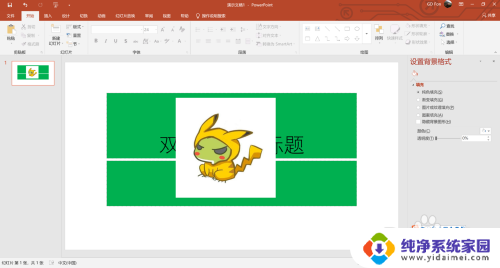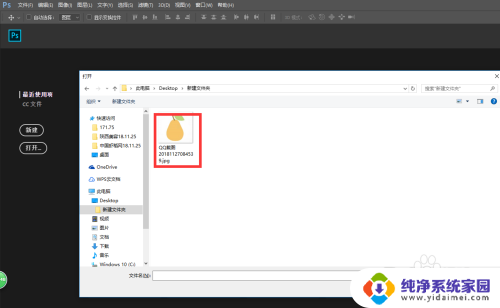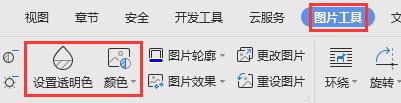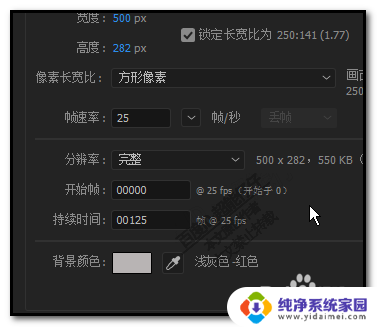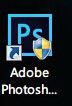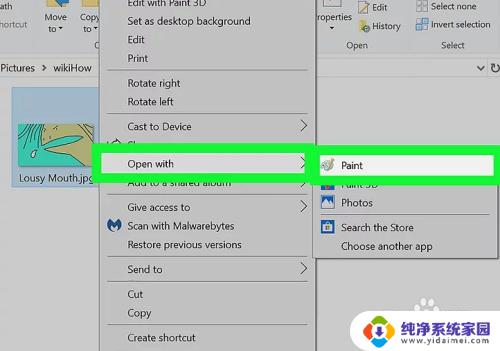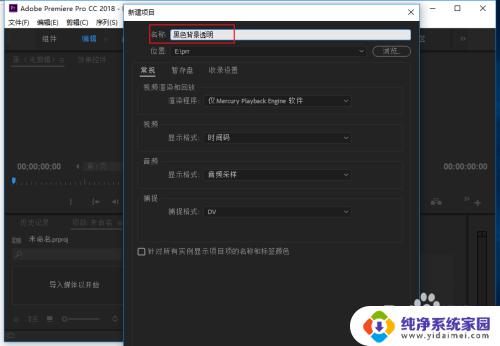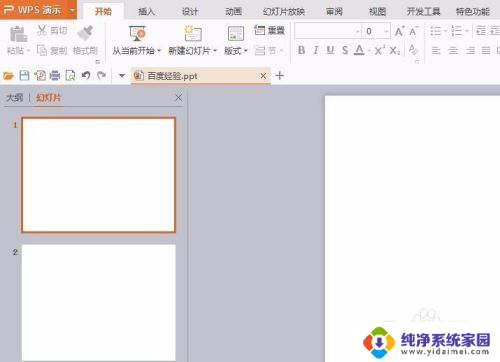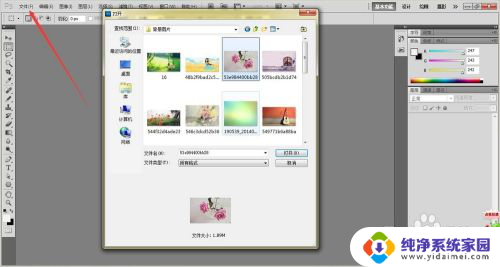图片改成透明底色 如何将图片中的特定颜色背景变成透明
更新时间:2023-11-18 17:57:13作者:jiang
图片改成透明底色,在设计中我们常常会遇到这样的情况:想要将一张图片中特定颜色的背景变成透明,这样可以让我们更方便地将图片与其他元素进行合成,使得整个设计更加流畅和自然。如何实现这个效果呢?本文将为大家介绍一种方法,帮助我们轻松地将图片中的特定颜色背景变成透明。无论是用于网页设计、海报制作还是其他设计领域,这个技巧都能为我们带来便利和灵活性。下面让我们一起来探索这个方法的奥秘吧!
操作方法:
1.将图片插入PPT:点击“插入”—“图片”,选择需要处理的图片。或者直接将待处理图片拖入PPT。如下图所示。
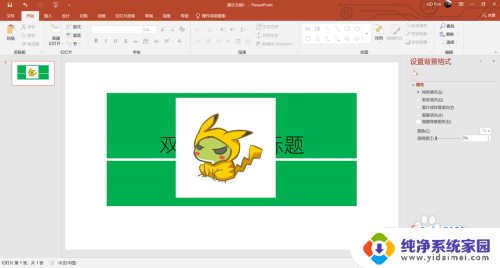
2.双击插入的图片,出现“图片格式”。点击 “图片格式”下的“颜色”选项,下拉找到“设置透明色”选项。
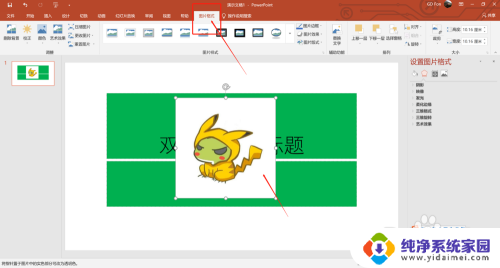
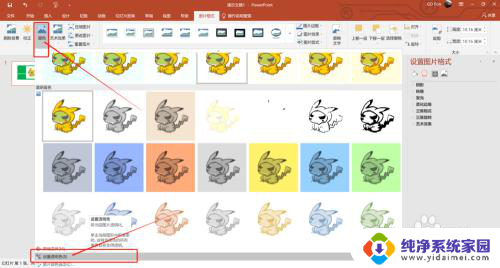
3.将变成吸管样式的光标移至背景上单击,此时背景色变为透明,如下图所示。
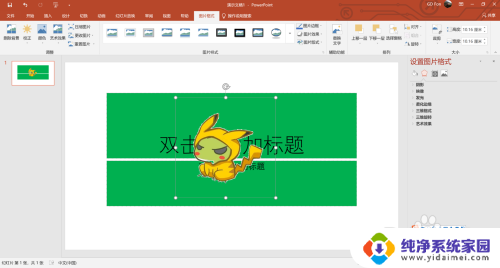
4.处理完毕后选中图片,鼠标单击右键。选择“图片另寻为”,选择图片存储的位置。注意需将图片保存为PNG格式背景才可以显示为透明色。
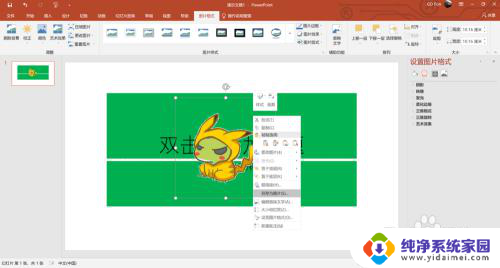
以上就是图片改成透明底色的全部内容,如果遇到这种情况,你可以按照以上操作进行解决,非常简单快速,一步到位。